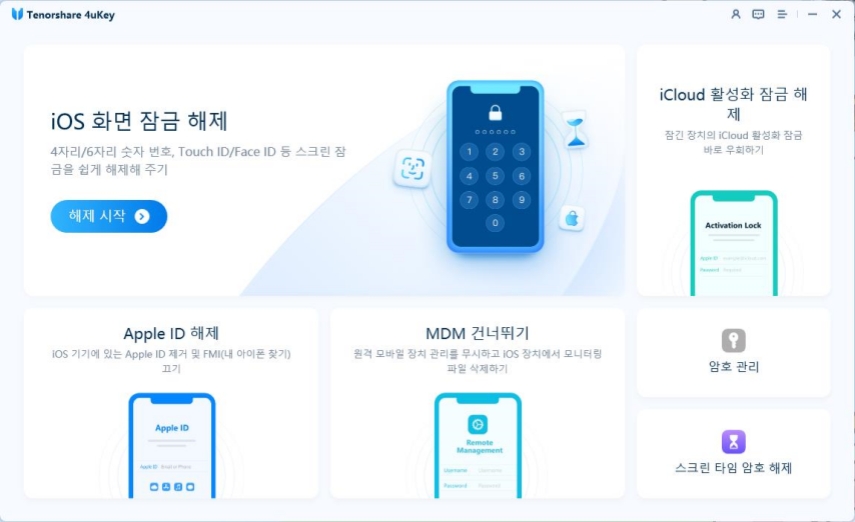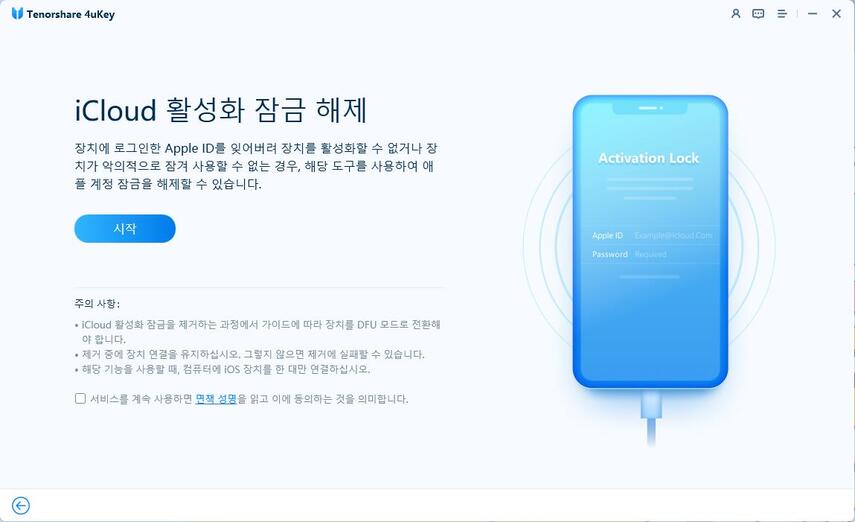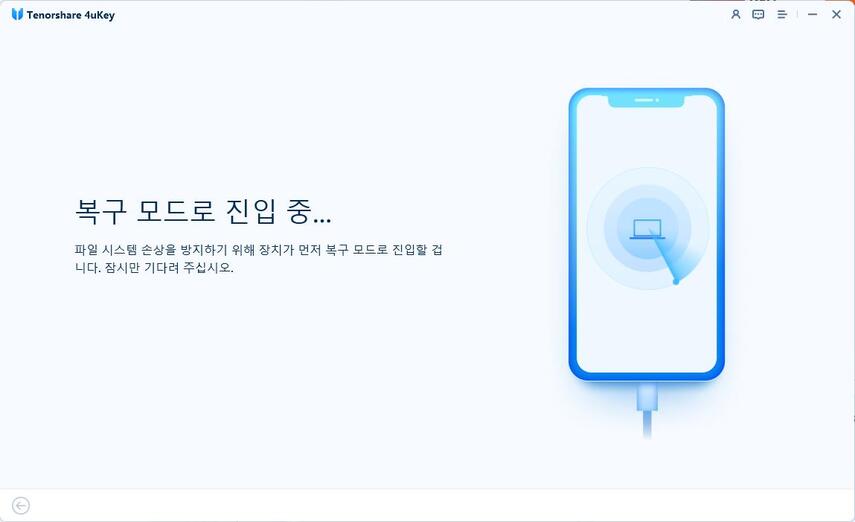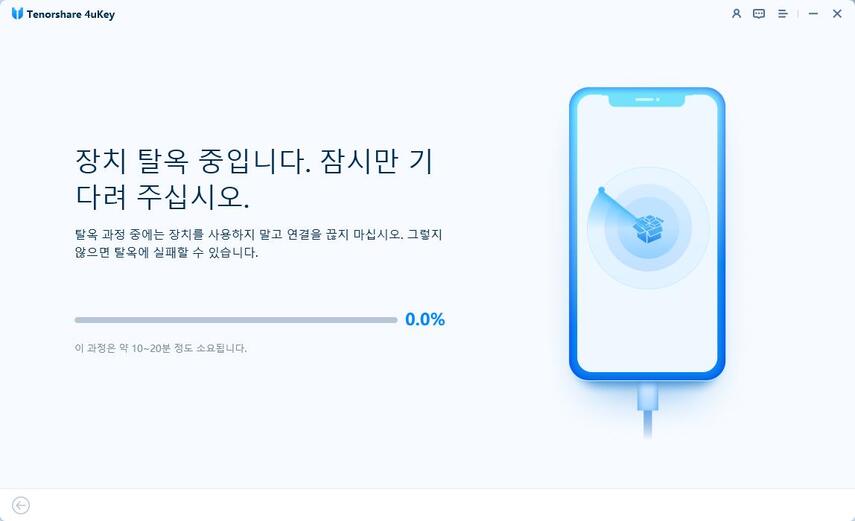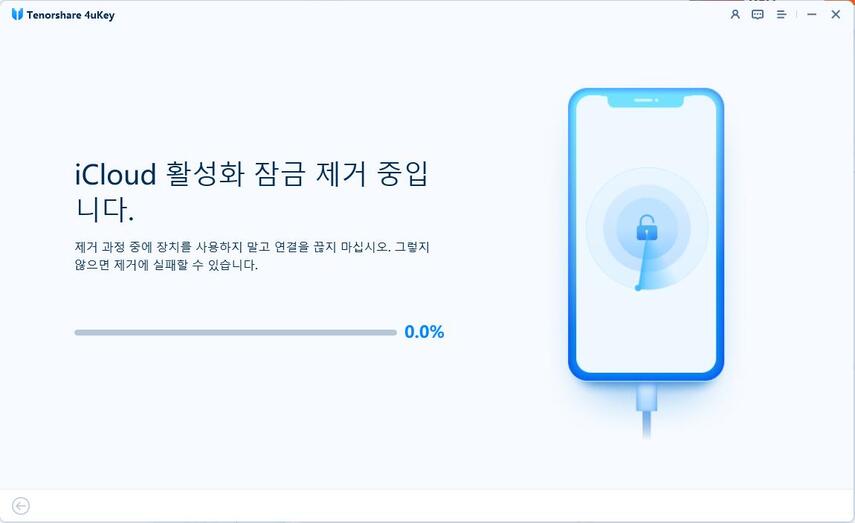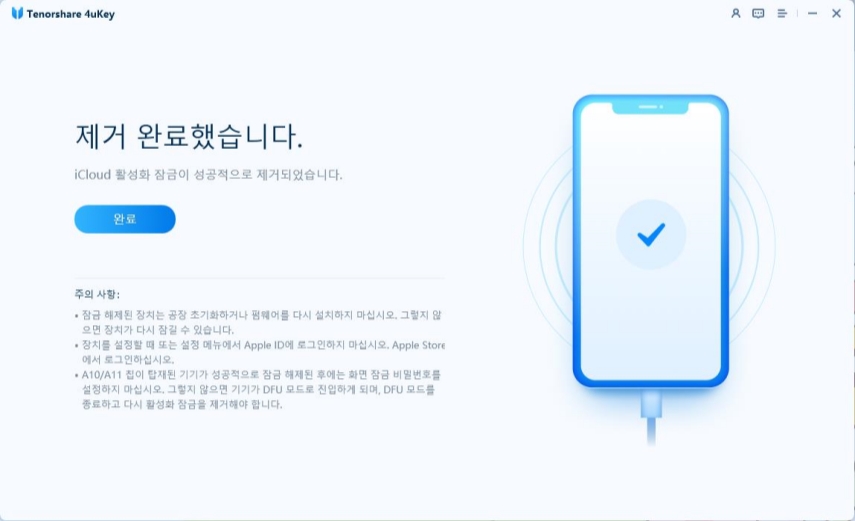Apple ID나 비밀번호 없이 iOS 15.8 iCloud 우회 완벽 가이드
by 오준희 업데이트 시간 2024-12-14 / 업데이트 대상 Unlock iPhone
iCloud 활성화 잠금은 Apple 기기의 무단 접근을 방지하는 보안 기능이지만, Apple ID 비밀번호를 잊어버리거나 이미 잠금이 활성화된 기기를 구매한 경우 장애물이 될 수 있습니다.
이 가이드는 iOS 15.8 iCloud 우회를 위한 가장 효과적인 방법들을 안내합니다.
- 파트 1. Apple ID 없이 iOS 15.8 iCloud 우회를 위한 최고의 도구 (무료 다운로드)
- 파트 2. Apple ID를 사용한 iOS 15.8 iCloud 우회
- 파트 3. CheckM8 도구를 활용한 iOS 15.8 iCloud 잠금 우회
- 파트 4. iRemove 도구를 사용한 iOS 15.8 iCloud 활성화 잠금 우회
- 파트 5. DNS 우회를 활용한 무료 iOS 15.8 iCloud 우회
파트 1. Apple ID 없이 iOS 15.8 iCloud 우회를 위한 최고의 도구 (무료 다운로드)
iOS 15.8.2 iCloud 우회 솔루션 중에서 Tenorshare 4uKey(테너쉐어 포유키)는 가장 효과적이고 사용하기 쉬운 도구 중 하나로 손꼽힙니다.
이 도구는 Apple ID나 비밀번호 없이 iCloud 활성화 잠금을 해제해야 하는 사용자들을 위해 특별히 설계되었습니다. 특히, 중고로 구입한 아이폰이나 아이패드가 이전 사용자의 iCloud 계정에 잠겨 있는 경우 매우 유용합니다. iPhone 6S부터 iPhone X, iOS 12부터 iOS 16.7을 실행하는 iPad까지 폭넓은 기기를 지원합니다.
Tenorshare 4uKey(테너쉐어 포유키)의 주요 장점:
- 사용 편의성: 직관적인 인터페이스로, 비전문가도 쉽게 사용할 수 있습니다.
- 빠른 속도: 몇 분 안에 기기에 다시 접근할 수 있을 만큼 빠른 우회 과정.
- 광범위한 호환성: iPhone 6S부터 X 시리즈, iOS 12부터 iOS 16.7까지의 iPad 지원.
- Apple ID 불필요: 이전 소유자의 Apple ID 없이도 잠금 해제가 가능합니다.
-
컴퓨터에 4uKey를 설치하고 "iCloud 활성화 잠금 제거"를 선택하여 아이폰 액티베이션 락 해제를 시작합니다. 아이폰을 컴퓨터에 연결하세요.

-
"다음"을 선택하여 아이폰 클라우드 락 해제를 진행합니다. 파일 시스템 손상을 방지하기 위해 아이폰은 먼저 복구 모드로 들어갑니다.


-
완료되면 아이폰 탈옥 프로세스가 시작됩니다. 조금만 기다리세요.

-
아이폰이 성공적으로 탈옥되면 4uKey가 자동으로 아이폰 클라우드 락 해제 를 완료합니다.

-
곧 아이폰 클라우드 락 해제가 성공적으로 완료된 것을 확인할 수 있습니다.

파트 2. Apple ID를 사용한 iOS 15.8 iCloud 우회
기기에 연결된 Apple ID에 접근할 수 있다면 iCloud.com을 사용해 iCloud 활성화 잠금을 우회할 수 있습니다. 이 방법은 Apple ID와 비밀번호를 기억하거나, 자격 증명을 재설정할 수 있을 때 유용합니다.
iCloud 웹 인터페이스를 활용하면 활성화 잠금을 효과적으로 제거하여 추가 도구 없이도 기기에 완전히 접근할 수 있습니다.
iCloud.com을 통해 iCloud 활성화 잠금을 우회하는 방법:
- 웹 브라우저를 열고 icloud.com을 방문한 뒤, Apple ID 자격 증명으로 로그인합니다.
- Apple ID 섹션으로 이동한 후 "기기 찾기"를 선택해 등록된 기기 지도를 확인합니다.
- "모든 기기" 목록에서 자신의 기기를 선택한 후 "계정에서 제거" 옵션을 클릭합니다.
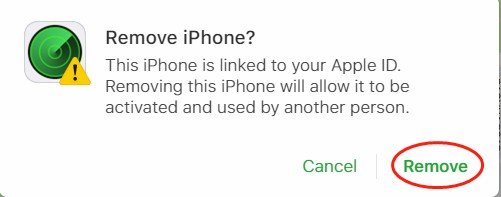
![]() 팁:
팁:
Apple ID 비밀번호를 잊어버린 경우, 진행 전에 필요한 정보를 이용해 Apple ID 비밀번호를 재설정/복구할 수 있습니다.
파트 3. CheckM8 도구를 활용한 iOS 15.8 iCloud 잠금 우회
다른 도구를 선호하는 사용자에게는 CheckM8 iCloud 우회 도구가 iOS 15.8을 위한 또 다른 효과적인 솔루션입니다.
CheckM8은 사용자 친화적인 인터페이스와 직관적인 프로세스로 잘 알려져 있어 기술적인 지식이 없는 사용자도 쉽게 사용할 수 있습니다. CheckM8을 사용하면 복잡한 설정 없이 잠긴 아이폰이나 아이패드에 다시 접근할 수 있습니다.
다음은 CheckM8을 사용하여 iOS 15.8에서 iCloud 활성화 잠금을 우회하는 방법입니다:
- CheckM8 웹사이트로 가서 무료 iCloud 우회 iOS 15.8 도구를 다운로드합니다.
- 자신의 컴퓨터 모델을 선택한 후 '다운로드' 버튼을 찾습니다.
- 소프트웨어를 컴퓨터에 설치하고 실행한 후, iOS 기기를 연결합니다.
- '우회 시작'을 클릭하여 프로세스를 시작합니다. 우회가 완료될 때까지 기다리면 완료됩니다!
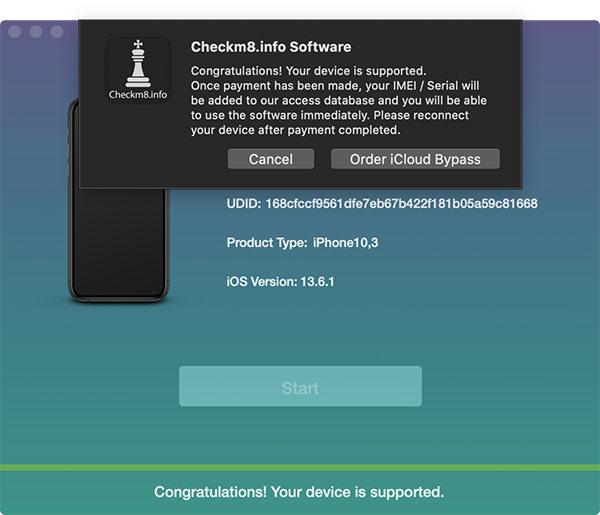
파트 4. iRemove 도구를 사용한 iOS 15.8 iCloud 활성화 잠금 우회
또 다른 인기 있는 방법은 iRemove Tool을 사용하는 것입니다. 이 도구는 iOS 15.8에서 iCloud 활성화 잠금을 우회하는 간단하고 신뢰할 수 있는 방법을 제공합니다.
사용자 친화적인 이 소프트웨어는 기기 잠금 문제에 직면한 사람들을 위해 설계되었으며, 복잡한 기술 지식 없이 직관적인 해결책을 제공합니다.
iRemove Tool로 iCloud 활성화 잠금을 우회하는 방법:
- iremove.tools 공식 웹사이트에서 iRemove iCloud 우회 도구를 다운로드합니다. Windows 또는 Mac 컴퓨터에 설치하고, 잠긴 기기를 연결한 후 소프트웨어를 실행합니다. 도구가 기기가 자격 요건을 충족하는지 확인할 때까지 기다립니다.
- 서비스를 구매하여 결제 후 즉시 사용할 수 있습니다. IMEI 또는 일련 번호가 서비스 데이터베이스에 추가되어, 평생 라이선스를 통해 도구를 재사용할 수 있습니다.
- iRemove iCloud 우회 도구를 엽니다. 우회가 성공적으로 완료되면 SIM 카드를 트레이에 삽입하고, 아이폰이나 아이패드는 문제 없이 사용할 준비가 됩니다.
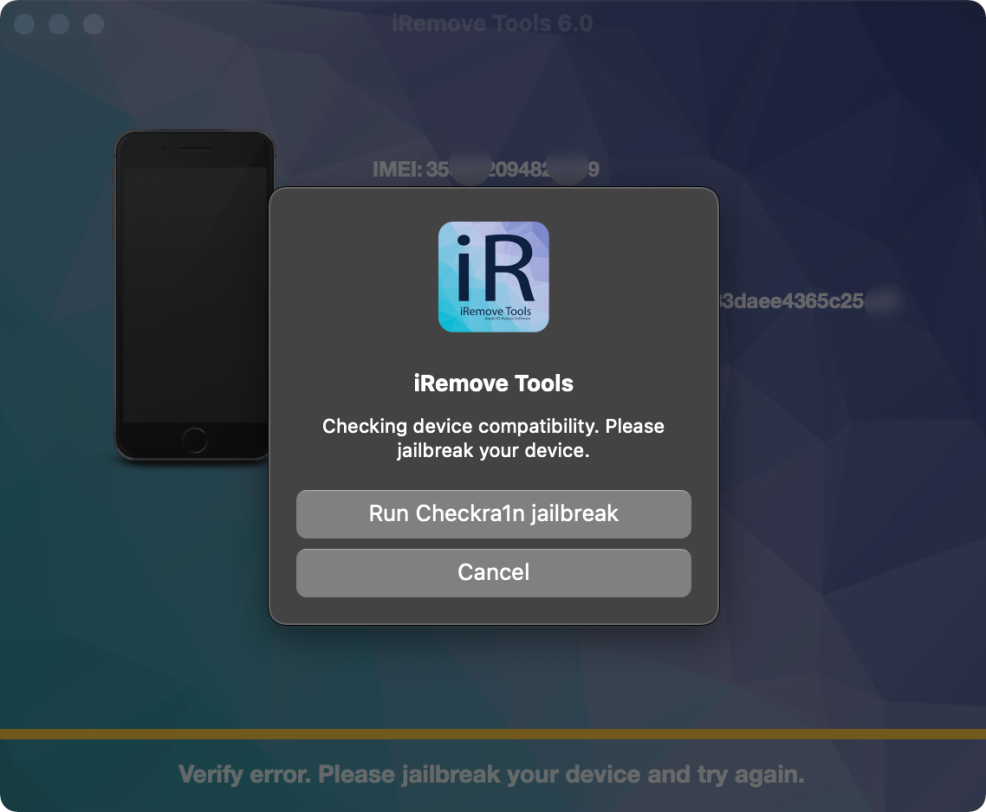
기기가 활성화 잠금 상태에 있지 않은지 확인하려면 진행하기 전에 체크 도구를 사용하세요. iRemove로 iOS 15.6에서 iCloud 우회를 즐기세요. 이 원격 도구는 원활하고 빠른 서비스 제공을 보장하며, 24/7 사용 가능합니다.
파트 5. DNS 우회를 활용한 무료 iOS 15.8 iCloud 우회
DNS 우회 방법은 iCloud 활성화 잠금을 우회할 수 있는 무료 방법입니다. 이 기술은 아이폰이나 아이패드에서 Wi-Fi 연결 및 인터넷 브라우징과 같은 제한된 기능에 접근할 수 있게 해줍니다.
그러나 이 방법은 기기에 대한 전체 접근을 제공하지 않으며 iCloud 잠금 우회의 영구적이고 신뢰할 수 있는 해결책이 아님을 이해하는 것이 중요합니다.
iOS 15.8 기기에서 DNS 우회를 수행하는 방법:
- iCloud DNS 우회를 시도하기 전에, 기기에 SIM 카드가 설치되어 있는지 확인하세요. 이는 과정이 정상적으로 작동하기 위한 필수 조건입니다.
- 화면에 표시된 옵션에서 국가와 언어를 선택합니다. 선택을 완료하면 Wi-Fi 설정 페이지로 이동하게 되며, Wi-Fi 네트워크에 연결하라는 메시지가 나타납니다. Wi-Fi 네트워크 이름 옆에 있는 "I" 아이콘을 찾으세요. (만약 "I" 아이콘이 보이지 않으면 홈 버튼을 눌러 '더 많은 Wi-Fi 설정'으로 가서 찾아보세요.)
- Wi-Fi 네트워크에서 연결을 끊습니다. "I" 아이콘을 찾으면 그것을 눌러 설정 메뉴에서 '이 네트워크 지우기'를 선택하세요.
- "I" 아이콘을 눌러 DNS 필드에 iCloud 활성화 잠금을 우회할 DNS 서버 주소를 입력하세요. 지역에 따라 아래의 IP 주소 중 하나를 선택하세요:
- 미국: 104.154.51.7
- 남미: 35.199.88.219
- 유럽: 104.155.28.90
- 아시아: 104.155.220.58
- 호주 및 오세아니아: 35.189.47.23
- 기타 지역: 104.155.28.90
- DNS 서버 IP 주소를 입력한 후 화면 왼쪽의 뒤로 가기 버튼을 누릅니다. 그런 다음 Wi-Fi를 켜고, 목록에서 Wi-Fi 네트워크를 선택한 후 비밀번호를 입력합니다. 다음 페이지 옵션을 볼 때는 클릭하지 말고, 뒤로 가기를 눌러야 합니다. 이제 iCloud 우회 화면에 도달하게 됩니다.
- 페이지를 아래로 스크롤하여 애플리케이션, 음악, 카메라 설정 등을 할 수 있는 메뉴에 접근합니다.
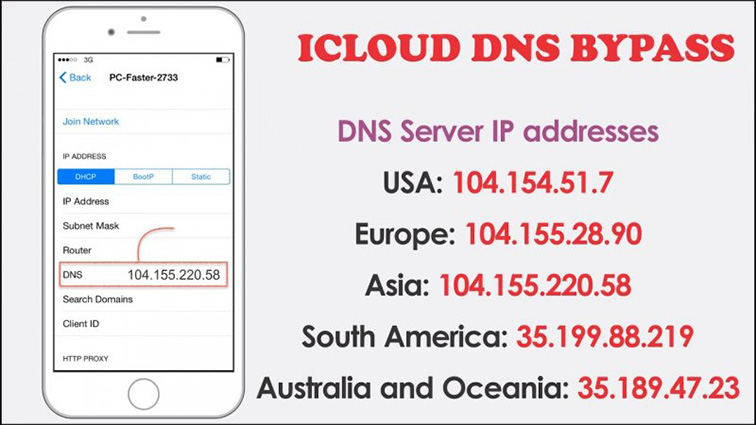
결론
iOS 15.8의 iCloud 잠금을 우회하는 방법은 다양한 옵션이 있습니다. 전문적인 도구인 Tenorshare 4uKey(테너쉐어 포유키)부터 제한적인 기능을 가진 무료 방법인 DNS 우회까지 제공됩니다.
사용 가능한 도구 중에서 4uKey는 사용의 용이성, 신뢰성, 그리고 다양한 기기와의 호환성으로 두각을 나타냅니다. 만약 가장 빠르고 안전한 방법으로 기기에 다시 접근하고 싶다면, 4uKey를 강력히 추천합니다.